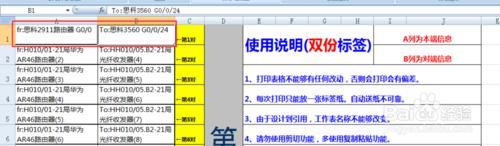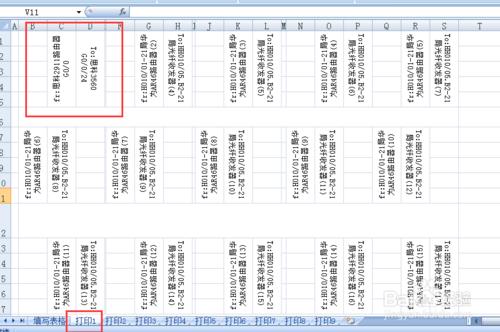使用A4線纜標籤資料模板 生成標籤
工具/原料
Microsoft Office Excel 2007
A4線纜標籤資料模板.xls
方法/步驟
開啟 A4線纜標籤資料模板.xls ,如圖顯示,底部十個工作表分別是“填寫表格”,“列印1”,“列印2”····“列印9”。
在 填寫表格 工作表 中輸入標籤資料,比如“fr:思科2911路由器 G0/0 ”,“To:思科3560 G0/0/24”。
開啟 工作表 “列印1”,發現我們剛才輸入的資料已經被引用到指定的單元格中了。
原理就是“列印1”工作表中特定單元格引用了“填寫表格”中特定單元格的資料,所以我們只要把資料錄入到“填寫表格”工作表中,標籤就會自動引用到各個“列印”工作表中。
使用說明(雙份標籤) A列為本端資訊
B列為對端資訊
1、打印表格不能夠有任何改動,否則會列印會有偏差。
2、每次列印只能放一張標籤紙。自動送紙不可靠。
3、由於設計到引用,工作表名稱不能夠改變。
4、請勿使用剪下功能,多使用複製貼上功能。
5、此打印表格會根據資料的增多而自動分頁,超過九頁後請重置資料。
備註: 1,根據列印內容,文字多少,具體調節字型大小
2,根據鐳射印表機所設邊距不同,要進行具體微調
3,使用噴墨印表機效果不好,不建議使用。
4,建議先打一張普通紙和標籤紙對位,然後進行微調整。
注意事項
如果與您發表的經驗雷同,請留言聯絡我,對比發表時間後,我可刪除此篇經驗。